Google ไม่ได้หยุดทำงานเกี่ยวกับเครื่องมือใหม่ๆ ที่เสนอสิ่งพิเศษที่น่าสนใจโดยอิงจากซอฟต์แวร์ กับการมาของ Android 12 ในที่สุด ประตูก็ถูกเปิดออกสู่ฟังก์ชันที่คาดการณ์ได้ในเวอร์ชันก่อนหน้าผ่านโค้ดภายใน ซึ่งยังไม่เกิดขึ้นจนถึงตอนนี้เมื่อเราสามารถให้ประโยชน์อย่างเต็มที่และใช้ประโยชน์สูงสุดจากมันได้
ท่าทางง่ายๆเช่น แตะที่ด้านหลังของสมาร์ทโฟน กลายเป็นทางลัดใหม่ที่ Android ภูมิใจนำเสนอ ฟังก์ชันที่อาจฟังดูคุ้นๆ สำหรับคุณ เนื่องจากเราเคยเห็นมาแล้วในเทอร์มินัลอื่น เรากำลังเผชิญกับหนึ่งในเครื่องมือเหล่านั้นที่เราไม่รู้ว่าเราต้องการจนกว่าจะได้ลองใช้งาน และค่อยๆ ใช้มันเพื่อทำสิ่งต่างๆ ได้มากขึ้นด้วยขั้นตอนที่น้อยลง

เปิดใช้งานและปรับแต่งการสัมผัสอย่างรวดเร็วใน Android 12
เพื่อเริ่มรับประโยชน์จากตัวเลือกที่เรียกว่า Quick Touch เราต้องทำตามขั้นตอนง่ายๆ ภายในการตั้งค่าระบบ ในกรณีนี้ไม่จำเป็นต้องใช้แอปพลิเคชันใด ๆ แม้ว่าในตอนนี้เราจะเห็นในภายหลังว่าความเป็นไปได้นั้น จำกัด อยู่ที่สมาร์ทโฟนบางรุ่น กระบวนการนี้ง่ายมากและขึ้นอยู่กับสิ่งต่อไปนี้:
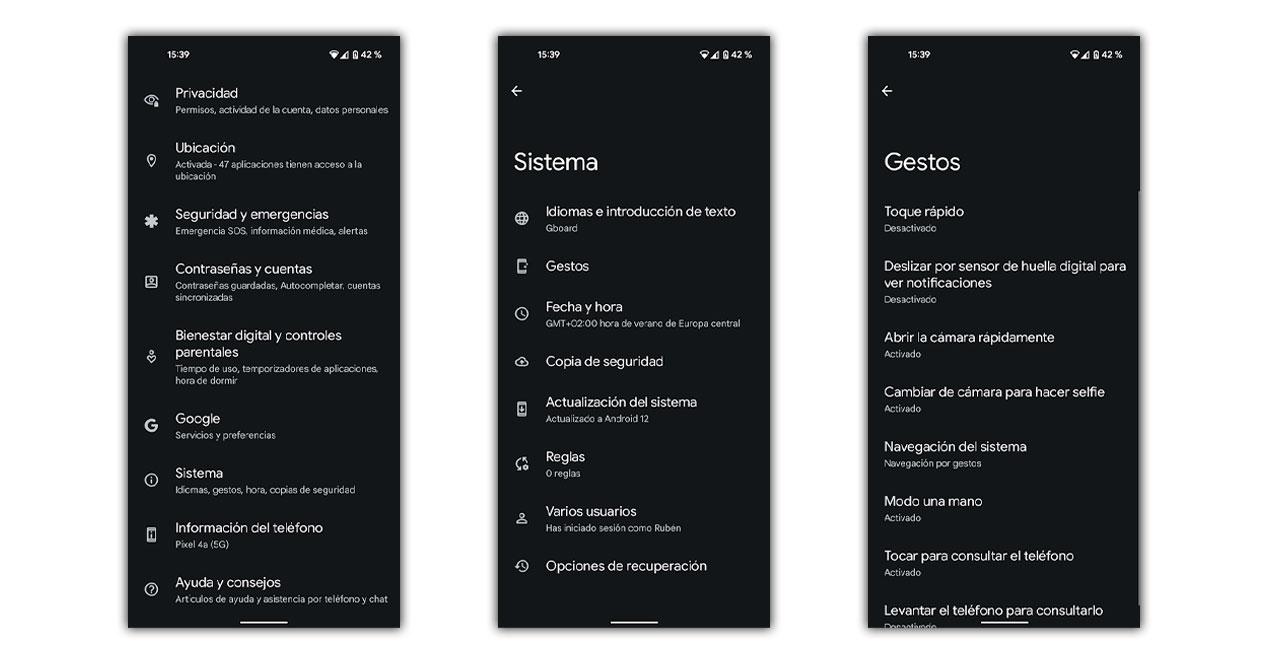
- เราเข้าสู่การตั้งค่าเทอร์มินัล
- เราเลือกตัวเลือกระบบ
- เมื่อเข้าไปข้างในเราจะไปที่ส่วนที่เรียกว่าท่าทาง
- ในบรรดาตัวเลือกทั้งหมดที่ปรากฏ เราต้องเข้าถึงตัวเลือกที่เรียกว่า Quick Touch
เมื่อเข้าไปข้างใน เราจะพบกับชุดของความเป็นไปได้ที่ก่อให้เกิดการปรับแต่งเครื่องมือเอง ในการเริ่มต้น ทั้งหมดที่เราต้องทำเพื่อให้สามารถเริ่มเครื่องมือได้คือการเลือกตัวเลือก “ใช้การสัมผัสอย่างรวดเร็ว” และจะปลดล็อกตัวเลือกที่เหลือเพื่อปรับเปลี่ยน
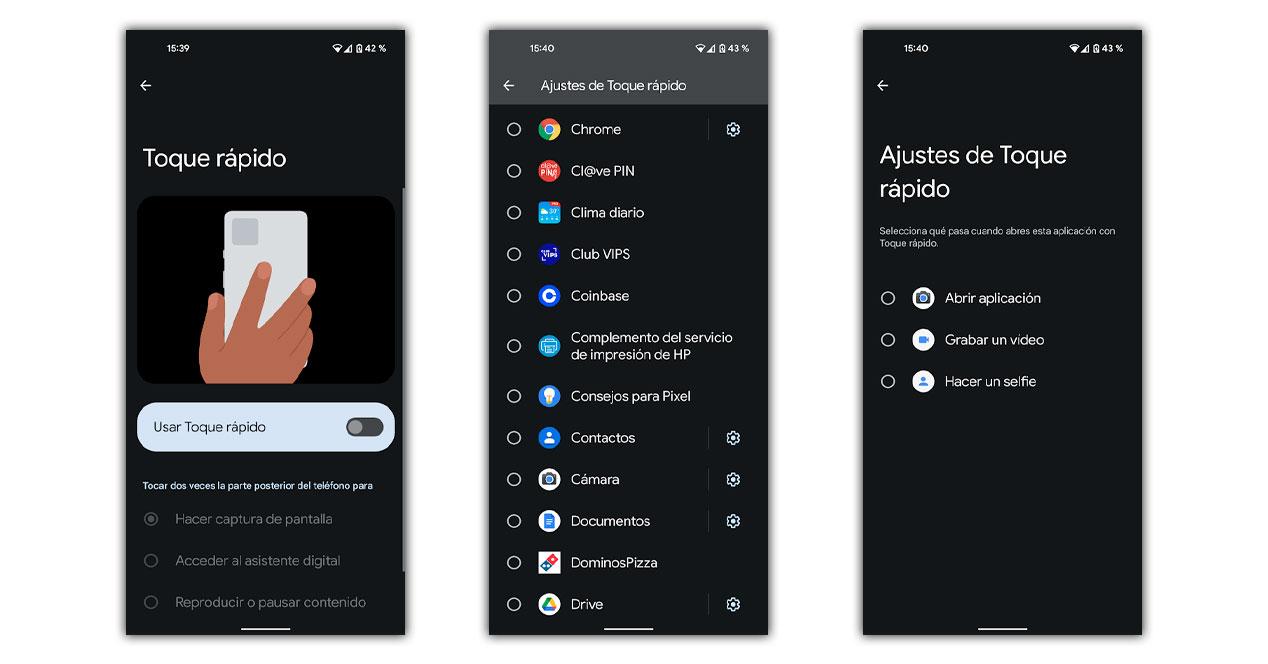
ในขณะนี้ สิ่งที่เราทำได้ด้วยฟังก์ชันแตะสองครั้งที่ด้านหลังของสมาร์ทโฟนมีดังนี้:
- ถ่ายภาพหน้าจอ
- เข้าถึงผู้ช่วยดิจิทัล
- เล่นหรือหยุดเนื้อหามัลติมีเดียชั่วคราว
- ดูแอปพลิเคชันล่าสุด
- แสดงการแจ้งเตือน
- เปิดแอปพลิเคชันเฉพาะ
ภายในเมนูนี้เองเราจะสามารถทดสอบว่าฟังก์ชั่นนั้นใช้งานได้หรือไม่ ด้วยการแตะที่ด้านหลังของสมาร์ทโฟนด้วยนิ้วของคุณ ข้อความบนหน้าจอบอกเราว่ามันใช้งานได้แล้ว แต่ถ้าเราต้องการทดสอบ เช่น ภาพหน้าจอหรือตัวเลือกอื่นๆ เราจะต้องออกจากกระบวนการกำหนดค่า
หากเราเลือกทำเครื่องหมายตัวเลือกที่เปิดแอปพลิเคชัน ในระบบหรือแอป Google ตัวเลือกจะถูกคูณด้วย เคล็ดลับ Android 12 . ดังนั้นเราจึงสามารถเลือกผู้ติดต่อที่ชื่นชอบภายในโทรศัพท์เพื่อโทรหาเขาทันทีหลังจากการปะทะกัน หรือด้วยตัวเลือกกล้องเพื่อบันทึกวิดีโอหรือเซลฟี่แบบทันที ทุกสิ่งทุกอย่างคือการช่วยเหลือเราในขั้นตอนกลาง ซึ่งเพียงแค่ใช้นิ้วของเราที่ด้านหลังเครื่องก็จะเริ่มทำงาน
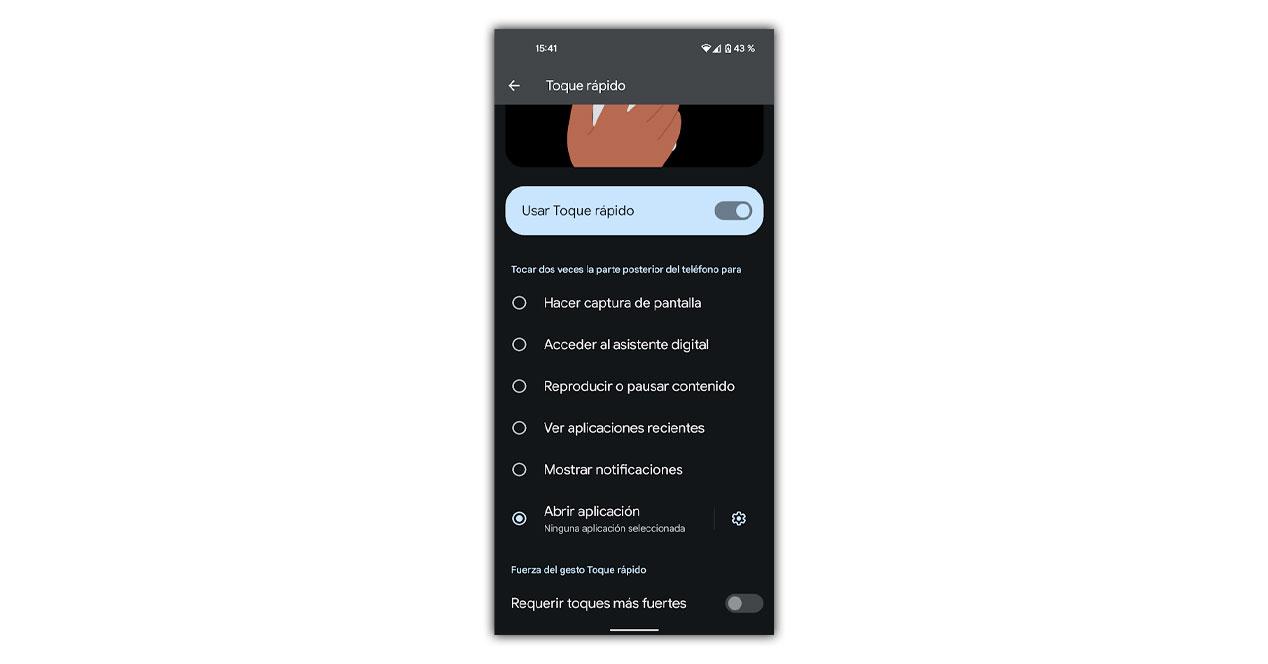
สุดท้าย เรามีตัวเลือกที่จะช่วยให้เราปรับปรุงผลลัพธ์ของการสัมผัสอย่างรวดเร็ว หากเราเปิดใช้งานมันด้วยวิธีดั้งเดิมโดยไม่เริ่มตัวเลือกนี้ เราจะพบว่าหลายครั้งที่เราสามารถทำ back touch และทำให้ทางลัดที่เลือกทำงานโดยไม่ได้ตั้งใจ นั่นคือเหตุผลที่ถ้าเราต้องการปรับปรุง เราเพียงเปิดใช้งานตัวเลือกสุดท้าย เพื่อต้องการสัมผัสที่แข็งแกร่งขึ้น ไม่แนะนำให้ใช้ตัวเลือกนี้หากเราใช้หน้าปกหรืออาจต้องใช้ความพยายามอย่างมากในการเริ่มต้น
มือถือรุ่นไหนใช้ได้บ้าง?
จนถึงตอนนี้สมาร์ทโฟนที่เปิดใช้งานการสัมผัสอย่างรวดเร็วคือ พิกเซล Google และสมาร์ทโฟนทั้งหมดที่เข้าถึง Android 12 เบต้าได้ เมื่อมีการอัปเดตระบบปฏิบัติการนี้ คาดว่าเลเยอร์การปรับแต่งจะรวมฟังก์ชันนี้เพื่อให้ MIUI, หนึ่ง UI or EMUI รวมถึงให้การเข้าถึงและปรับแต่งเครื่องมือนี้ได้ตามต้องการ มันจะเป็นอย่างนั้นเมื่อรายชื่อสมาร์ทโฟนจะเติบโตขึ้นและมีความเป็นไปได้
มีวิธีพกพาไปยังสมาร์ทโฟนเครื่องอื่น
ก่อนที่ Google จะนำข้อได้เปรียบนี้ไปใช้งาน เราพบแอปที่พร้อมใช้งานในฟอรัม XDA ซึ่งนำเสนอ "แตะ แตะ" ซึ่งการดำเนินการจะเริ่มดำเนินการเมื่อกดปุ่มสมาร์ทโฟน ซึ่งทำให้เป็นไปได้โดยไม่ต้องรอ Android 12 หรือสมาร์ทโฟนทั้งหมดที่ไม่ได้รับประโยชน์จากการอัปเดต พวกเขาสามารถนำมันออกมาและสนุกกับมันบนโทรศัพท์มือถือได้
ในการรับมัน คุณเพียงแค่ต้องดาวน์โหลดและติดตั้ง กำลังติดตาม APK บนสมาร์ทโฟนของคุณ ในขณะที่เราดาวน์โหลด รูปภาพอาจมีการเปลี่ยนแปลงเนื่องจากเราจะมีเวอร์ชันที่ต่ออายุซึ่งอาจไม่ได้อยู่ในรุ่นเบต้าอีกต่อไป แต่จะมีการเปลี่ยนแปลงเพียงเล็กน้อยหรือไม่มีอะไรเลย เมื่อเราติดตั้งแล้ว สิ่งสำคัญคือเราต้องปฏิบัติตามข้อกำหนดทั้งหมดที่แอปพลิเคชันแสดงให้เราทราบหากเราไม่ต้องการให้เกิดข้อบกพร่อง
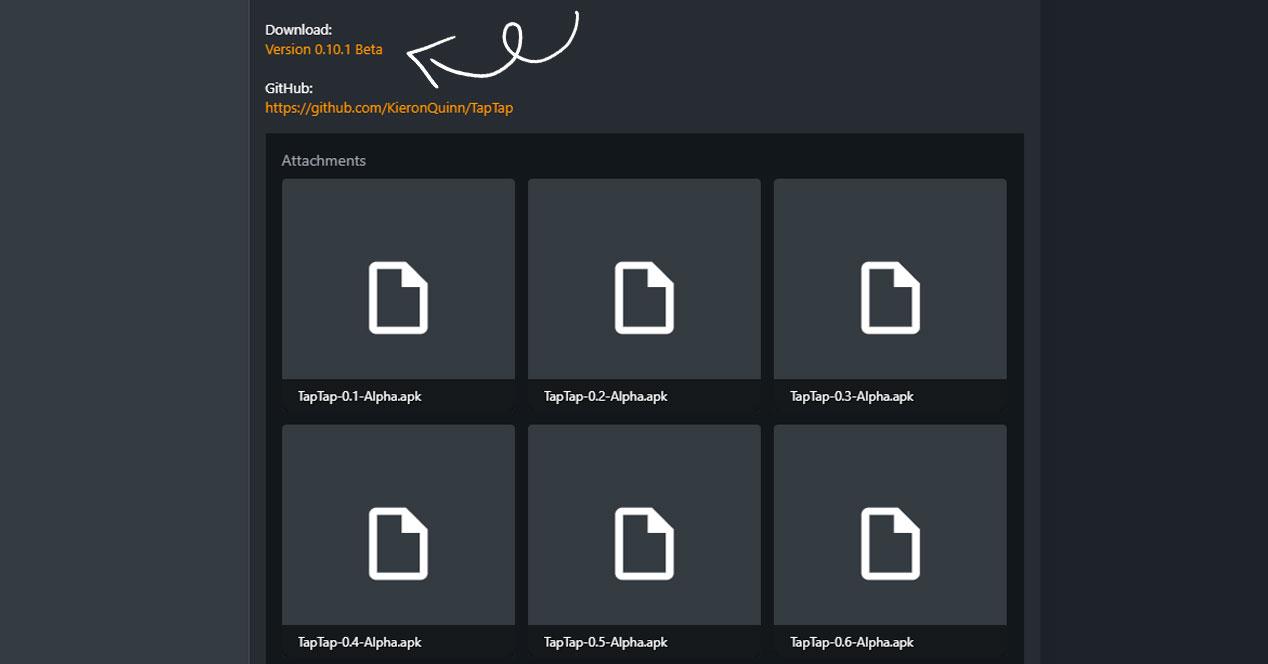
เนื่องจากเป็นแอปที่ควรเป็นส่วนหนึ่งของระบบ แอปจึงต้องมีสิทธิ์เข้าถึงการควบคุมแบตเตอรี่และการเพิ่มประสิทธิภาพ ตลอดจนบริการทั้งหมดของเทอร์มินัล เราสามารถสงบสติอารมณ์ได้อย่างเต็มที่เมื่อทำการติดตั้ง เนื่องจากข้อมูลของเราจะไม่ถูกบุกรุกในเวลาใด เมื่อเรามีแอปแล้ว เราต้องแตะ "แตะสองครั้ง" หรือ "แตะสามครั้ง" ไปที่ ปรับแต่งสิ่งที่จะเกิดขึ้นกับการสัมผัสหลังเหล่านี้ . เราสามารถทำทุกอย่างที่เราเห็นใน Android 12 แต่ด้วยข้อดีของการใช้การเข้าถึงที่แตกต่างกันถึงสองแบบ
รับแรงบันดาลใจใน iOS 14
ระบบปฏิบัติการ Android ไม่ได้เป็นผู้ประดิษฐ์หรือผู้สนับสนุนการดำเนินการขั้นสูงนี้ แต่ Apple ได้ทำมันผ่าน iOS 14. ด้วยระบบปฏิบัติการเวอร์ชันนี้ มันได้สร้าง สัมผัสย้อนกลับ ซึ่งมาเสนอสิ่งเดียวกับที่เราเคยรู้จักบน Android เครื่องมือที่ในกรณีนี้เราจะสามารถเพิ่มได้จากการตั้งค่า> การเข้าถึง> สัมผัส> การแตะกลับ
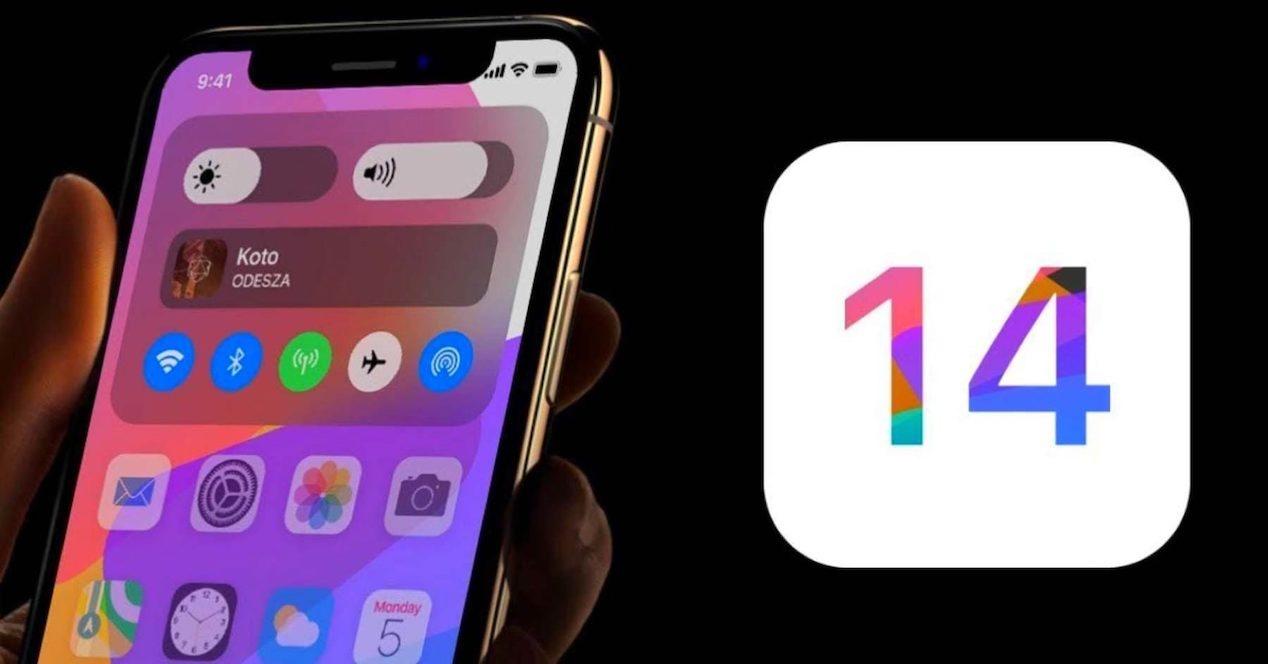
ในกรณีนี้ ยังช่วยให้เรามีตัวเลือกที่ปรับแต่งได้เพื่อทำสิ่งที่เราต้องการด้วยการสัมผัสเหล่านั้น ในบรรดาตัวเลือกต่าง ๆ ของมันก็คือการเริ่ม Siri ปิดเสียงสมาร์ทโฟน หรือแม้แต่เชื่อมโยงกับปุ่มลัดที่เราได้สร้างไว้บนเครื่องของเรา iPhone. องค์ประกอบที่แสดงให้เห็นว่า iOS มีข้อได้เปรียบบางอย่างเมื่อเทียบกับสิ่งที่เราพบใน Android 12
